Hostwinds Tutorials
Suchergebnisse für:
Inhaltsverzeichnis
Remote MySQL in cPanel
CPANEL bietet Ihnen die Möglichkeit, eine Verbindung zu den Datenbanken in Ihrem Konto von einem anderen Ort aus zu verbinden.Wir bieten gerne Hostwinds -Kunden die Möglichkeit, diese Funktion in unserem zu verwenden Shared Hosting und Business Web Hosting Services.Darüber hinaus können Sie jede Software verwenden, die eine Verbindung zu einer MySQL -Datenbank herstellen und dann die Datenbank über die Software ändern und aktualisieren kann, damit Sie die Verwaltung Ihrer Datenbank noch einfacher für Sie tun können.In diesem Artikel wird der Remote MySQL -Zugriff für Ihr Konto aktiviert.
Aktivieren Sie Remote MySQL.
Melden Sie sich bei Ihrem CPanel-Konto an.Sie können dies mit dem Link mit Ihnen per E-Mail senden, wenn der Plan zunächst gekauft wurde.
Hinzufügen von MySQL-Fernzugriffshosts
Um Remote MySQL zu nutzen, müssen Sie den Anschluss-IP an den Whitelist für Ihr Konto hinzufügen.Sie können dies mit dem CPanel unter dem Remote-MySQL-Symbol im Abschnitt MySQL im Abschnitt Datenbanken tun.
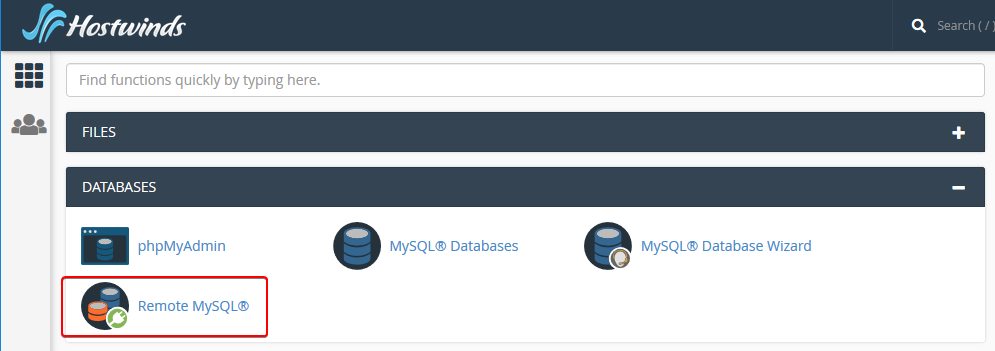
Auf dieser Seite möchten Sie den Namen des Hosts (vollständig qualifizierter Domainnamen) oder das IP des Systems eingeben, um die Verbindung herzustellen, und klicken Sie auf Host hinzufügen.Sobald Sie den Host-IP hinzugefügt haben, klicken Sie auf "Host hinzufügen".
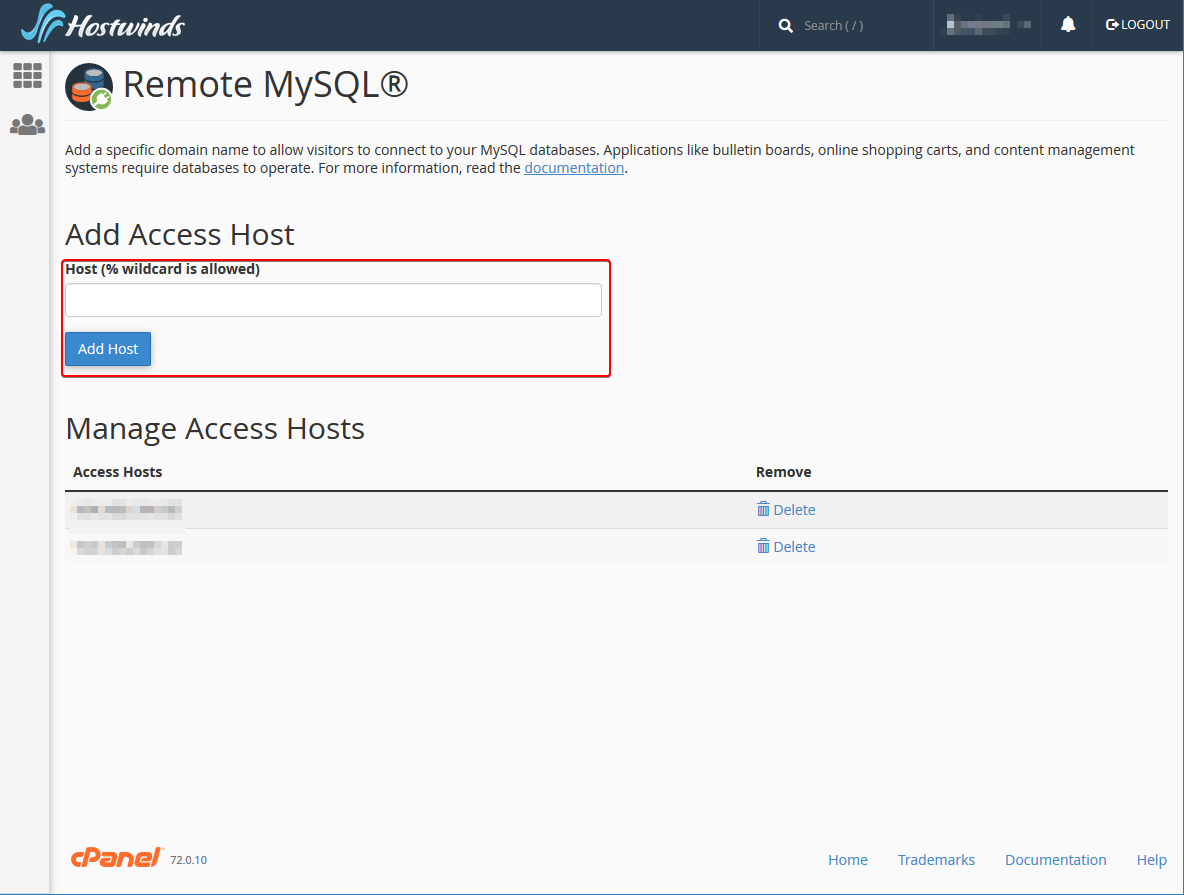
Sie können den prozentualen Zeichenzeichen (%) als Wildcard verwenden.Um beispielsweise der Zugriff von allen IP-Adressen zu ermöglichen, die mit 104.12.43 beginnen., Geben Sie 104.17.43 ein.%.
Sobald ein Host hinzugefügt wurde, können Sie den Zugriffshost auch löschen, indem Sie auf die Schaltfläche Löschen klicken.
Allgemeine Einstellungen
Host oder Server.
Entweder 1) Ihr Domainname oder 2) Ihre dedizierte IP
Hafen
3306
Nutzername
Der Datenbankbenutzer, den Sie der Datenbank hinzugefügt haben
Passwort
Das Passwort des Datenbankbenutzers
Datenbank
Der Name der Datenbank
Prüfung einer Verbindung
Wenn Sie die Verbindung zu Ihrer Datenbank testen möchten, können Sie mit dem folgenden Code-Snip-IT eine PHP-Datei erstellen, die Sie ausführen können.Es wird Ihnen sagen, ob die Verbindung erfolgreich war oder wenn ein Fehler aufgetreten ist.Sobald es angeschlossen ist, schließt es die Verbindung.
connect_error){
die("Connection failed: " . $conn->connect_error);
}
echo "Connected successfully
";
// Close the connection once finished.
$conn->close();
echo "Connection now closed successfully";
?>
Geschrieben von Hostwinds Team / Juni 5, 2021
